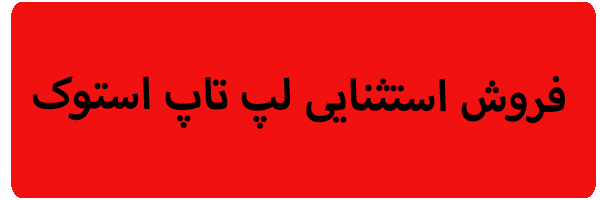این مقاله درباره نحوه تست لپتاپهای استوک صحبت میکنه. خرید لپتاپ استوک میتونه خیلی بهصرفه باشه، اما قبل از اینکه پولت رو خرج کنی، باید مطمئن بشی که لپتاپ بهخوبی کار میکنه و مشکل خاصی نداره. توی این مقاله، بهت یاد میدیم چطور با چند مرحله ساده، کیفیت و عملکرد لپتاپ رو بررسی کنی. پس با ما همراه باش تا نکات جالب و کاربردی رو یاد بگیری و خرید مطمئنتری داشته باشی!
راهنمای خرید و تست لپتاپهای استوک: چطور مطمئن خرید کنیم؟
خرید لپتاپ استوک میتونه یک گزینه خوب و اقتصادی باشه، ولی قبل از اینکه پولت رو خرج کنی، باید مطمئن بشی که لپتاپ بهخوبی کار میکنه و مشکلی نداره. توی این راهنما، با مراحل مختلف تست لپتاپهای دست دوم آشنا میشویم تا بتونی با خیال راحت خرید کنی.
مرحله اول: بررسی اولیه
قبل از هر چیزی، اگه لپتاپ استوک که میخوای بخری کارتن داره، حتماً شماره سریال روی کارتن و لپتاپ رو چک کن که یکی باشه. این کار بهت کمک میکنه تا مطمئن بشی که لپتاپ اصل و سالمه.
حالا ببین آیا ویندوز روش نصب شده یا نه. اگه نصب نشده، باید اول ویندوز رو بریزی تا بتونی از نرمافزارهای تست استفاده کنی. نکات مهم در بررسی اولیه:
- مشخصات سختافزاری: راستکلیک کن روی My Computer و برو روی Properties. اینجا باید مشخصات RAM و CPU رو ببینی و مطمئن بشی با اونچه که فروشنده گفته، همخوانی داره.
- مدیریت دستگاهها: به Device Manager برو و ببین درایورهای لازم نصب شده یا نه. با فشردن Windows + R و نوشتن msc میتونی به این قسمت دسترسی پیدا کنی.
- بررسی گرافیک: با Windows + R و نوشتن Dxdiag، مشخصات کارت گرافیک رو چک کن.

مرحله دوم: بررسی ظاهر لپتاپ
حالا که مطمئن شدی مشخصات داخلی درست هستند، به ظاهر لپتاپ نگاه کن. دقت کن که آیا خط و خش، شکستگی یا آسیب دیگهای داره یا نه. نکات کلیدی در بررسی ظاهری:
- بدنه: به بدنه لپتاپ دقت کن و ببین آیا نشانهای از آسیب وجود داره یا نه.
- محل پیچها: اگه جای آچار روی پیچها دیدی، ممکنه نشونه این باشه که لپتاپ قبلاً باز شده. البته این همیشه به معنای آسیب نیست؛ ممکنه فقط برای تعویض قطعات باز شده باشه.
مرحله سوم: بررسی بخشهای قابل لمس
این بخش شامل چیزهایی مثل صفحه نمایش، کیبورد، تاچپد، دوربین و بلندگوهاست.
- صفحه نمایش: این بخش خیلی مهمه! وقتی لپتاپ روشنه، دقت کن که آیا پیکسل سوخته یا خط و خش داره یا نه. میتونی از ابزارهای آنلاین یا نرمافزارهای مثل PassMark Monitor Test استفاده کنی تا دقیقتر بررسی کنی.
- کیبورد و تاچپد: کیبورد و تاچپد از بخشهای پرکاربرد لپتاپ هستند. برای تستشون یک فایل Notepad باز کن و دکمهها رو فشار بده. از نرمافزارهایی مثل PassMark KeyboardTest استفاده کن تا مطمئن بشی که همه دکمهها سالم هستند.
- درایو نوری: اول ببین درایو نوری چه نوعی هست (CD RW یا DVD RW) و یک دیسک توش بذار تا ببینی آیا میتونه بخونه یا نه. همچنین میتونی با نرمافزارهای رایت، عملکردش رو تست کنی.
- دوربین: تست وبکم معمولاً فراموش میشه. میتونی از وبسایتهای آنلاین مثل Webcam Test استفاده کنی تا کیفیت دوربین رو ببینی.
- بلندگوها و میکروفون: برای تست بلندگوها، به تنظیمات صدا برو و کیفیت صدا رو چک کن. همچنین میتونی از وبسایتهای Online Mic Test برای تست میکروفون استفاده کنی.
- پورتها: برای تست پورتها، فقط کافیه از هر یک استفاده کنی و ببینی که کار میکنن یا نه.
- فن لپتاپ: برای تست فن، به صدای فن و جریان هوای خروجی توجه کن. میتونی از نرمافزارهایی مثل HWMonitor هم استفاده کنی تا وضعیتش رو بررسی کنی.

مرحله چهارم: بررسی بخشهای غیرقابل لمس
این بخش شامل اجزایی از لپتاپ هست که نمیتونی به راحتی با مشاهده، از سلامتشون مطمئن بشی، مثل هارد دیسک، پردازنده، گرافیک، باتری و RAM.
- هارد دیسک: برای تست هارد دیسک، میتونی از نرمافزارهایی مثل Hard Disk Sentinel یا CrystalDiskInfo استفاده کنی. این نرمافزارها بهت اطلاعات دقیقی درباره سلامت هارد میدن.
- پردازنده: برای تست CPU، نرمافزار Furmark رو اجرا کن. اگه لپتاپ در حین تست ریست بشه، ممکنه نشونه مشکل در پردازنده باشه.
- گرافیک: برای تست کارت گرافیک هم از Furmark استفاده کن. دقت کن که دما از ۹۵ درجه بالا نره، چون ممکنه آسیب ببیند.
- باتری: برای بررسی باتری، میتونی دو ویدیو رو همزمان پخش کنی و کاهش شارژ باتری رو زیر نظر بگیری. همچنین از نرمافزار BatteryInfoView استفاده کن تا اطلاعات دقیقی درباره وضعیت باتری به دست بیاری.
- RAM: برای تست RAM، میتونی از ابزار Windows Memory Diagnostic استفاده کنی. این ابزار بهت کمک میکنه تا از سلامت RAM اطمینان حاصل کنی.
با انجام این مراحل، میتونی مطمئن بشی که لپتاپ استوک که میخوای بخری، سالم و آماده استفاده است. با دقت و حوصله این مراحل رو انجام بده تا از خریدت راضی باشی!
نرمافزارهای مناسب برای تست لپتاپهای دست دوم و استوک
اگر به فکر خرید لپتاپ استوک یا دست دوم هستید، بهتره قبل از خرید از سلامت و عملکرد اون مطمئن بشید. یکی از بهترین راهها برای این کار استفاده از نرمافزارهای تست لپتاپ است. این نرمافزارها به شما کمک میکنن تا به راحتی اجزای مختلف دستگاه رو بررسی کنید و مشکلات احتمالی رو شناسایی کنید.
بهترین نرمافزار برای تست لپتاپ
Bumln Test Professional یکی از جدیدترین و بهترین نرمافزارها برای تست لپتاپهاست. این برنامه به شما این امکان رو میده که تمام اجزای لپتاپ رو به دقت بررسی کنید. چطور کار میکنه؟
این نرمافزار با محاسبه دستورات CPU بر اساس عملیات ریاضی و تستهای خاص، به بررسی موارد زیر میپردازه:
- هارد دیسک: بررسی سلامت و عملکرد هارد دیسک
- کارت صوت و گرافیک: چک کردن کیفیت صدا و تصویر
- RAM: تست رم برای اطمینان از کارکرد درست
- درایوها: بررسی DVD/CD-ROM و رایتر
برای استفاده از این نرمافزار، کافیست اون رو دانلود کنید و با چند کلیک ساده، تستها رو انجام بدید.
نکات مهم هنگام خرید لپتاپ دست دوم
همیشه یادتون باشه که خرید لپتاپ دست دوم ممکنه با ریسکهایی همراه باشه. ممکنه هنگام تست هیچ مشکلی پیدا نکنید، ولی بعد از مدتی مشکلات خودشان را نشان دهند. برای کاهش این ریسک، پیشنهاد میکنیم لپتاپهای استوک رو در اولویت قرار بدید. معمولاً این دستگاهها بهخوبی تست و تعمیر شدهاند و احتمال مشکلاتشون کمتره.
چرا تست لپتاپ مهمه؟
انجام تستهای کامل قبل از خرید به شما اطمینان میده که لپتاپ سالمه و میتونید با خیال راحت ازش استفاده کنید. همچنین، وقتی لپتاپ رو روشن میکنید و میبینید که بهخوبی کار میکنه، مطمئنتر میشید که انتخاب درستی داشتید. پس با استفاده از نرمافزارها و انجام تستهای لازم، میتونید خرید هوشمندانهتری داشته باشید!
کلام آخر
در نهایت، تست لپتاپهای استوک قبل از خرید خیلی مهمه و نباید دست کم بگیریدش. با استفاده از نرمافزارهای مناسب و بررسی دقیق بخشهای مختلف لپتاپ، میتونید مطمئن بشید که دستگاه سالمه و مشکلی نداره. یادتون باشه که خرید لپتاپ دست دوم همیشه یه کمی ریسک داره، اما اگه با دقت و توجه به نکات گفتهشده پیش برید، میتونید انتخاب بهتری داشته باشید. پس با آگاهی و اطلاعات کافی، لپتاپ مورد نظرتون رو با خیال راحت بخرین!
How useful was this post?
Click on a star to rate it!
Average rating 5 / 5. Vote count: 98
No votes so far! Be the first to rate this post.